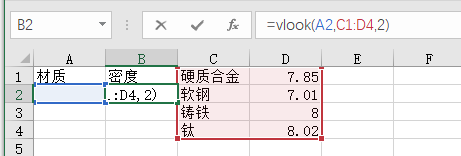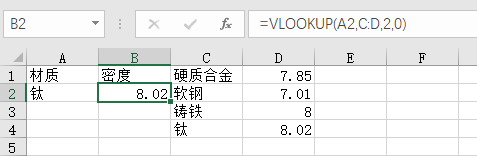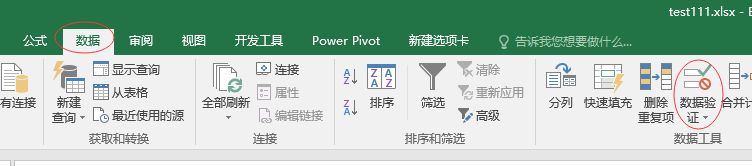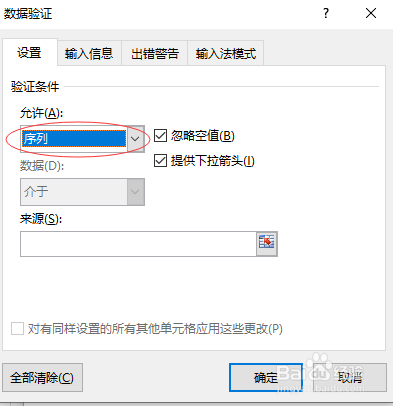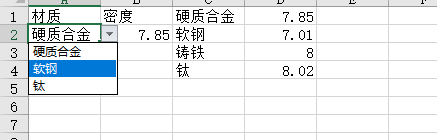1、如下图所示根据A列查找内容,在C和D列中找到密度后显示在B列。
2、在B2单元格中输入vlookup函数
3、配置好函数的参数值,第一个参数为查找的值所在单元格,第二个参数为查找值的区域,第三个参数输入辨泔矣嚣区域中包含返回值的列号,图中密度值于C:D区域的第2列,因此,输入2。第四个参数为精确匹配苒锃巳伢值,0表示精确查找
4、当A2单元格中的值为钛时,对应的密度值为8.02,如下图所示。
5、选中A2,点击数据|数据验证|数据验证
6、打开数据验证窗口后,允许下拉中选序列,在来源中输入值
7、这样当从下拉选项中选择不同值时,它的密度值也会随之改变。